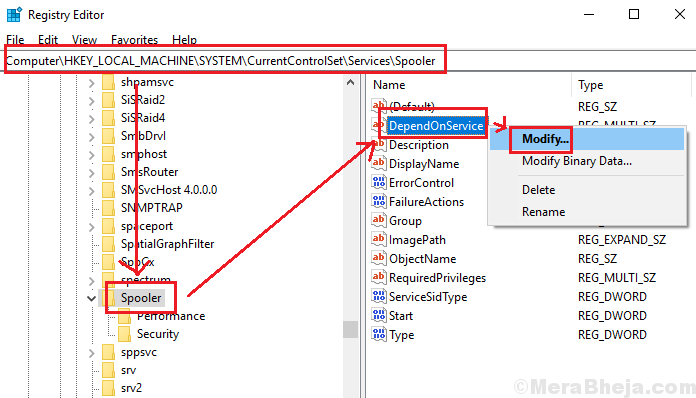- Når du opgraderer dit operativsystem, kan sproget eller udgaven af Windows ikke understøttes.
- Lær at forhindre, at sproget eller udgaven af versionen af Windows ikke understøttes af denne vejledning.
- Brug det til sproget eller udgaven af Windows, der i øjeblikket er installeret på din pc, understøttes ikke af denne værktøjsfejl.
- De andre løsninger fra denne artikel vil hjælpe dig med at forhindre, at denne Windows-fejl dukker op igen.

xINSTALLER VED AT KLIKKE PÅ DOWNLOAD FIL
Denne software vil reparere almindelige computerfejl, beskytte dig mod filtab, malware, hardwarefejl og optimere din pc til maksimal ydeevne. Løs pc-problemer og fjern virus nu i 3 nemme trin:
- Download Restoro PC Repair Tool der følger med patenterede teknologier (patent tilgængeligt her).
- Klik Start scanning for at finde Windows-problemer, der kan forårsage pc-problemer.
- Klik Reparer alle for at løse problemer, der påvirker din computers sikkerhed og ydeevne
- Restoro er blevet downloadet af 0 læsere i denne måned.
Det er ikke altid nemt at opgradere til en ny version af Windows, og mange brugere rapporterede Sproget eller udgaven af versionen af Windows understøttes ikke besked.
Dette kan være et stort problem, men der er en måde at løse det på.
Det er måske ikke altid nemt at opgradere Windows til den nyeste version, og nogle gange kan der opstå visse fejl.
Apropos fejl, her er nogle almindelige opgraderingsproblemer, som brugere rapporterede:
- Dette værktøj kan ikke opgradere din pc til sproget eller udgaven – Hvis dette problem opstår på dit system, er det måske din registreringsdatabase, der er årsagen. For at løse problemet skal du foretage et par små ændringer i registreringsdatabasen og kontrollere, om det hjælper.
- Windows 10 Media CreationTool-sprog understøttes ikke, andet sprog – Dette problem kan nogle gange opstå på grund af din antivirus. For at løse problemet skal du deaktivere dit antivirus og kontrollere, om det hjælper.
- Sproget eller udgaven af den version af Windows, der i øjeblikket er installeret på din pc, understøttes ikke – Der er forskellige årsager, der kan føre til dette problem, men du bør være i stand til at løse dette problem med en af vores løsninger.
Hvordan kan jeg rette meddelelsen om sproget i Windows understøttes ikke?
- Rediger dit register
- Tjek dit antivirus
- Udfør en ren opstart
- Afbryd forbindelsen til din pc fra internettet
- Frakobl yderligere USB-enheder
- Udfør SFC- og DISM-scanninger
- Nulstil Windows Update-komponenter
1. Rediger dit register
- Trykke Windows-tast + R og gå ind regedit. Trykke Gå ind eller klik Okay.
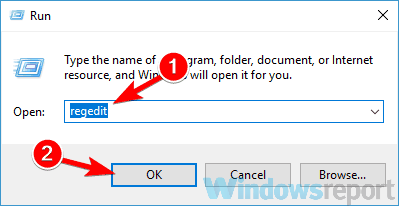
- Før du foretager ændringer i dit register, anbefales det at oprette en sikkerhedskopi og bruge denne sikkerhedskopi til at gendanne dit system, hvis noget går galt.
- I venstre rude navigerer du til.
HKEY_LOCAL_MACHINESOFTWAREMicrosoftCurrentVersion
- Se efter i højre rude Udgave-ID og ændre dens værdi til Professionel.
- Find nu Produktnavn og ændre dens værdi til Windows 10 Pro.
Når du har gjort det, skal du lukke din registreringsdatabase og kontrollere, om problemet er løst.
Hvis du får Sproget eller udgaven af versionen af Windows understøttes ikke besked, mens du forsøger at opgradere Windows, er problemet måske din registreringsdatabase.
Ifølge brugere lykkedes det dem at rette denne fejl blot ved at lave et par ændringer i deres registreringsdatabase ved at følge trinene fra denne løsning. Det burde løse sprog- eller udgaveproblemet.
2. Tjek dit antivirus
Nogle gange kan sproget eller udgaven af versionen af Windows ikke understøttes, kan meddelelsen vises på grund af din antivirus.
For at løse dette problem, anbefales det at deaktivere visse antivirusfunktioner og kontrollere, om det hjælper. Hvis problemet stadig er der, skal du muligvis deaktivere dit antivirus helt.
Deaktivering af antivirusprogrammet løser normalt dette problem, men hvis problemet stadig er der, skal du muligvis fjerne dit antivirus.
Husk på, at fjernelse af antivirusprogrammet ikke vil efterlade dit system sårbart, da der er Windows Defender til at beskytte dig.
Hvis fjernelse af antivirusprogrammet løser problemet, ville det måske være et godt tidspunkt at overveje at skifte til en anden antivirusløsning. Der er mange gode antivirusværktøjer på markedet.
Du skal bruge et pålideligt antivirus, der ikke forstyrrer dit system på nogen måde. Det giver dig mulighed for at holde din computer beskyttet i realtid mod virus og ransomware.
Så hvis du nemt vil finde en passende antivirusløsning, der ikke begrænser Windows, så tag dig god tid og vælg bedste antivirussoftware på markedet.
3. Udfør en ren opstart
- Trykke WindowsTast + R, type msconfig og klik derefter Okay.
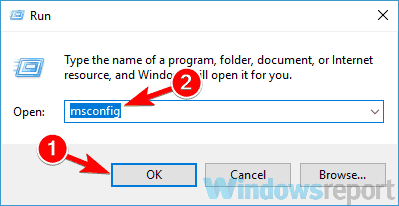
- Naviger til Tjenester, kontrollere Skjul alle Microsoft-tjenester, og klik på Slå alt fra knap.
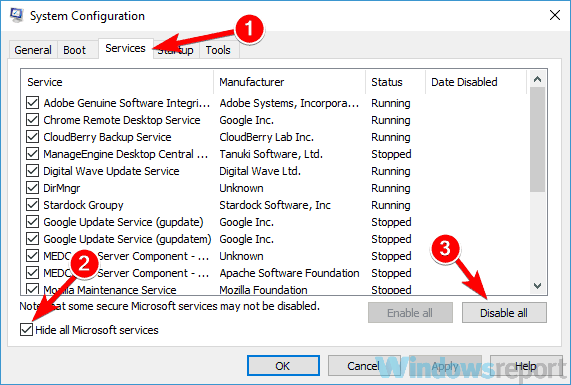
- Gå over til Start op fanen og klik Åben Jobliste.
- Højreklik på den første post, vælg Deaktiver, gentag dette trin, og sørg for at deaktivere alle startprogrammer.
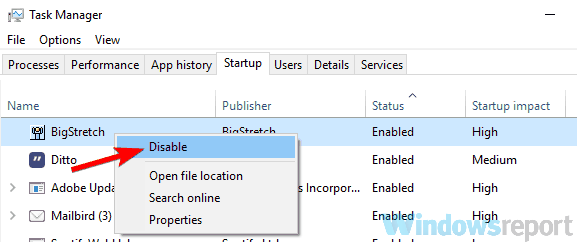
- Når du har deaktiveret alle applikationer, skal du gå tilbage til System konfiguration vindue.
- Klik ansøge og Okay for at gemme ændringer.
- Genstart din pc.
Når din pc genstarter, skal du kontrollere, om problemet stadig er der. Hvis problemet ikke vises, betyder det, at et af de deaktiverede applikationer forårsagede problemet.
Når du har opgraderet Windows, skal du sørge for at aktivere alle opstartsapplikationer og -tjenester, som du tidligere har deaktiveret.
Nogle gange vil du ikke være i stand til at opgradere til den nyeste version af Windows på grund af tredjepartsapplikationer.
Mange applikationer har en tendens til at starte automatisk med din pc, og nogle gange kan disse applikationer føre til forskellige problemer.
For at løse problemet, anbefales det at udføre en ren opstart og deaktivere alle opstartsprogrammer.
4. Afbryd forbindelsen til din pc fra internettet
Ekspert tip: Nogle pc-problemer er svære at tackle, især når det kommer til beskadigede lagre eller manglende Windows-filer. Hvis du har problemer med at rette en fejl, kan dit system være delvist ødelagt. Vi anbefaler at installere Restoro, et værktøj, der scanner din maskine og identificerer, hvad fejlen er.
Klik her for at downloade og begynde at reparere.
Ifølge brugere kan din internetforbindelse nogle gange få dette problem til at dukke op.
Hvis du forsøger at opgradere fra en ISO-fil, råder vi dig til at afbryde din pc fra internettet og prøve at opgradere igen.
Hvis du downloader opdateringen via Windows Update, foreslår vi, at du venter, indtil opdateringen er 100 % downloadet, og derefter prøver at installere den.
Dette er blot et simpelt trick, men få brugere rapporterede, at det virkede for dem, så du er velkommen til at prøve det.
5. Frakobl yderligere USB-enheder
Hvis du bliver ved med at få Sproget eller udgaven af versionen af Windows understøttes ikke besked, mens du forsøger at opgradere Windows, er problemet muligvis relateret til dine USB-enheder.
Nogle gange kan andre USB-enheder forstyrre Windows-installationen og forårsage uplanlagte problemer.
For at løse problemet, anbefales det, at du afbryder alle unødvendige USB-enheder fra din pc. Dette inkluderer eksterne harddiske, controllere, flashdrev og andre enheder, der ikke er nødvendige.
Som udgangspunkt kan du bare lade dit tastatur og din mus være tilsluttet.
Når du har fjernet unødvendige USB-enheder, skal du prøve at opgradere igen og kontrollere, om problemet stadig er der.
6. Udfør SFC- og DISM-scanninger
- Åben Kommandoprompt som administrator ved at trykke på Windows-tast + X og vælge Kommandoprompt (admin) fra listen.
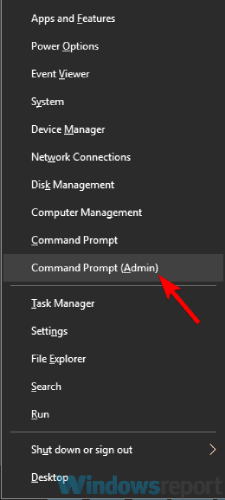
- Type sfc /scannow og køre det.
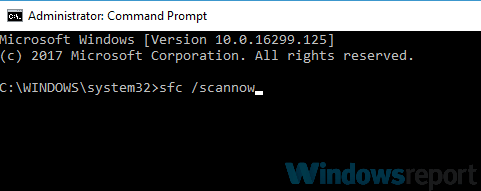
- Scanningen starter nu.
Nogle gange får du måske Sproget eller udgaven af versionen af Windows understøttes ikke besked på grund af problemer med filkorruption. Filkorruption kan opstå af forskellige årsager, og en måde at løse det på er at køre en SFC-scanning.
Husk, at denne proces normalt tager omkring 10-15 minutter. Da denne scanning reparerer dit system, anbefales det stærkt, at du forlader din pc og lader scanningen afslutte.
Når SFC-scanningen er færdig, skal du kontrollere, om problemet stadig er der. Hvis du ikke var i stand til at køre SFC-scanning, eller hvis den var mislykket, skal du udføre en DISM-scanning ved at gøre følgende:
- Start Kommandoprompt som administrator.
- Kør nu DISM /Online /Cleanup-Image /RestoreHealth kommando.
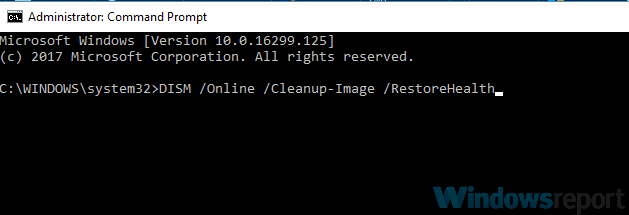
- Vent på, at scanningen er fuldført.
Denne scanning tager normalt omkring 20 minutter, nogle gange mere, så du skal ikke blande dig i den.
Et alternativ til det første trin er at bruge PowerShell (admin) hvis kommandoprompt ikke er tilgængelig.
Når scanningen er færdig, skal du kontrollere, om problemet stadig er der. Hvis du ikke var i stand til at køre SFC-scanning før, så prøv at køre den efter DISM-scanning og kontroller, om det hjælper.
7. Nulstil Windows Update-komponenter
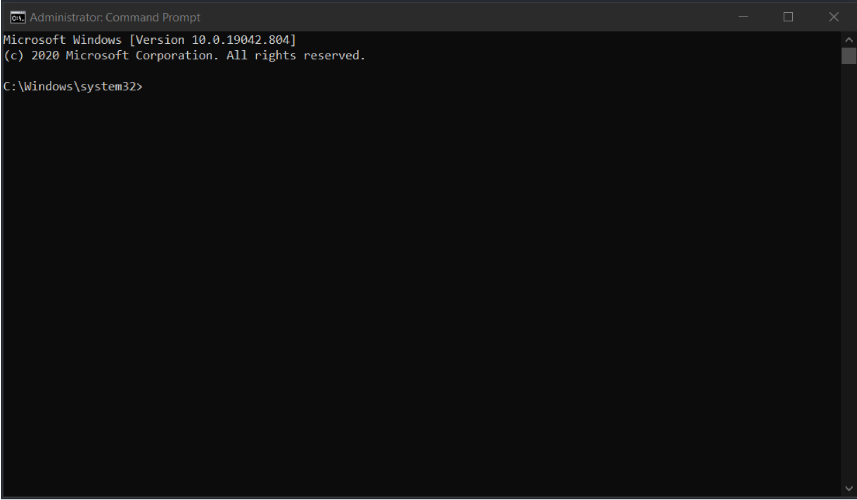
- Start Kommandoprompt som administrator.
- Kør nu følgende kommandoer:
netstop wuauservnet stop cryptSvcnetto stop bitsnet stop msiserverren C: WindowsSoftwareDistribution SoftwareDistribution.oldren C: WindowsSystem32catroot2 Catroot2.oldnet start wuauservnet start cryptSvcnetto start bitsnet start msiserver
Når du har kørt alle disse kommandoer, skal du genstarte din pc og kontrollere, om problemet stadig er der.
Hvis du vil fremskynde denne proces, og du ikke ønsker at køre kommandoerne manuelt, kan du altid oprette et Windows Update-nulstillingsscript og brug den til hurtigt at nulstille de problematiske komponenter.
Hvis du får fejlen Sproget eller udgaven af versionen af Windows understøttes ikke, er problemet muligvis relateret til Windows Update-komponenter.
For at løse problemet foreslår brugere at genstarte disse komponenter. Dette er ret simpelt, og alt er forklaret i denne løsning.
Sproget eller udgaven af versionen af Windows understøttes ikke fejl kan være problematisk. Vi håber, at det lykkedes dig at rette det ved hjælp af en af vores løsninger.
 Har du stadig problemer?Løs dem med dette værktøj:
Har du stadig problemer?Løs dem med dette værktøj:
- Download dette PC-reparationsværktøj bedømt Great på TrustPilot.com (download starter på denne side).
- Klik Start scanning for at finde Windows-problemer, der kan forårsage pc-problemer.
- Klik Reparer alle for at løse problemer med patenterede teknologier (Eksklusiv rabat til vores læsere).
Restoro er blevet downloadet af 0 læsere i denne måned.